1、我们需要开始进行一个新文档500 x500px和填补它的颜色# 0 b1a30。

2、之后,这将是非常好的适当添加一些纹理背景,我们将在未来把我们的名片。 你可以使用谷歌搜索找到它或使用菀蒯踔观我的纹理。 打开它并使用编辑>定义图案这张照片保存为模式,回到我们的主文档之后,创建一个新层和使用油漆桶工具(请使用模式模式而不是前台)。
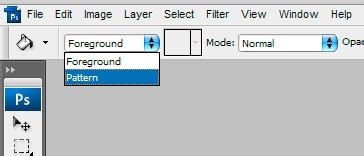
3、填补这一层纹理在下图所示:

4、好吧,我认为这将是更好的让这个纹理黑色和白色。 这种效果使用Ctrl + Shift + U descolour当前层,在那之后惹层模式和透明度/填满。 我试着覆盖的50%。

5、好吧,看起来好多了,但是不太好,我想要的。 让这看起来更好的使用锐化工具(刷:1000 px,模式:正常,优势:50%),使其更清晰一点。

6、现在,合并在一个使用两层Ctrl + E。 之后,我认为我们应该先创建名片。 这是好主意创造名片设计工作室和一些有趣的名字,例如€œVigilance龙。 一个€好,欢喜 开始廪咫錾净做它! 创建一个新层,选择矩形选框工具,使选择如下在图片中间的画布,选择区域的颜色# e2edf2:
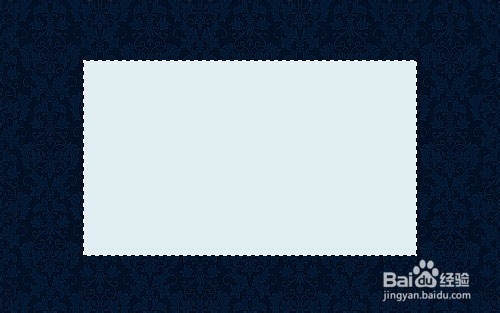
7、后删除的选择Ctrl + D,然后创建一个新的律师,选择矩形选框工具后,使一个新的选择,填补它与蓝色(# 8 ca6b2)。
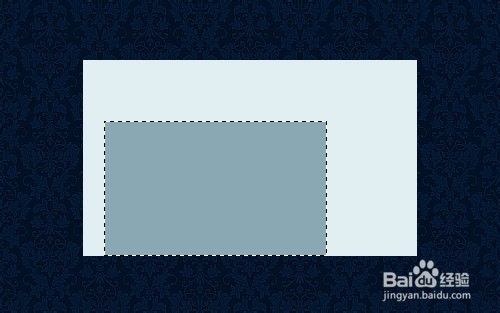
8、好吧,去下一个步骤。 是时候将名片的标志。 寻找一些图片。 我发现一些有趣的图片本教程并决定使用。 把它带给我们的画布。

9、减少后有点用Ctrl + T和向下移动。 现在你的照片应该是我的。
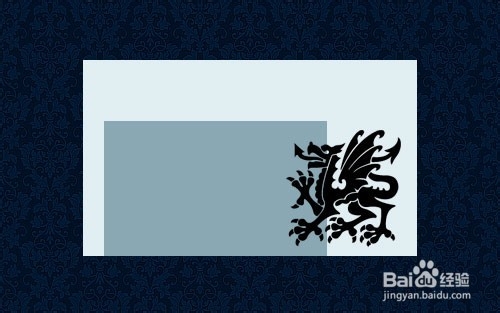
10、好吧,对我来说这将是更好的为我们的名片视图将我们的标志更程式化的观点。 现在选择蓝色矩形(Ctrl 敫苻匈酃+单击图层缩略图在图层面板)和新闻Ctrl + Shift + J将选择区域的新层。 然后应用颜色叠加这一层的图层样式:
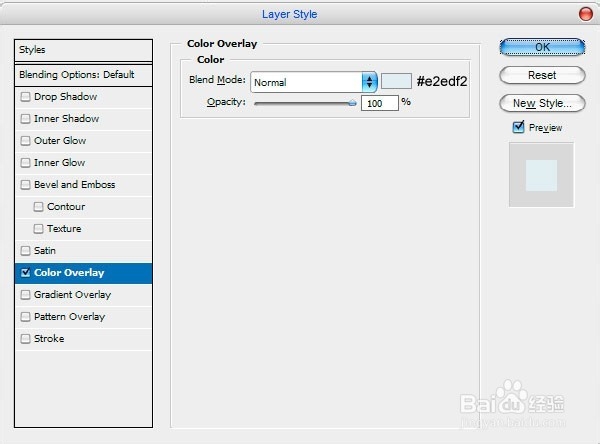
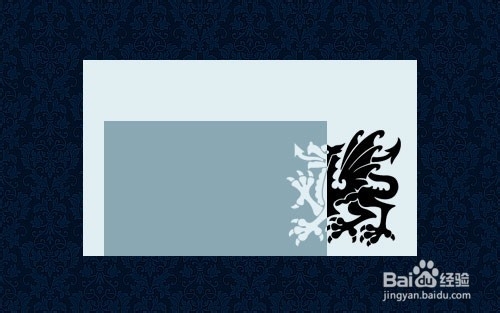
11、现在,去层和应用以下申请颜色叠加图层样式:
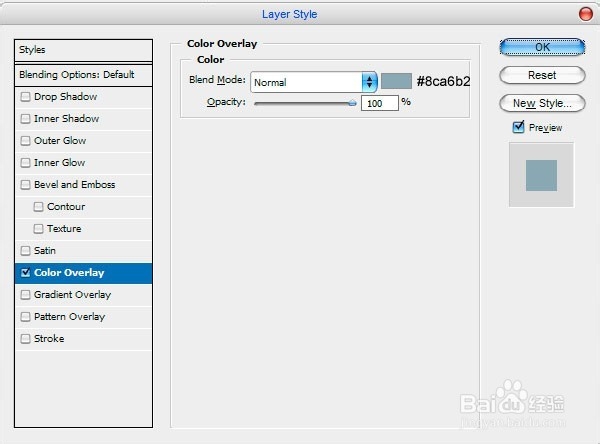

12、好找了,但没有完成。 所以,我想把一些文本信息的名片。 可以做横排文字工具。 选择这个工具,并写出一些文本像下图。

13、在上图I 图拉真职业作为我的字体选择,和I 已经使用的颜色# bd0938。事实上巳呀屋饔,它是商业,但如果你 您可以很容易地找到一个不错的选择。 在那之后我想添加一点文本使用arial黑色字体的标准:

14、好了,添加两个文本行与联系信息,我们的名片。 现在使用Arial字体。

15、现在时间添加一点线将文本信息。 选择行工具画一条线在1 px使用的颜色# e2edf2我的颜色选择。

16、我们完成的名片,但没有完成本教程。 这是有趣的部分教程。 所以,欢喜€™s走! 合并所有图层的名片(没有背景层)和使用编辑>自由变换旋转卡在我的照片:

17、好了,下一步我们需要做的是切掉的角落卡创建的印象卡插入到背景。 选择多边形套索工具N,让下面的选择和我的照片。

18、后使用Ctrl + Shift +我转化和按下选择删除选择区域。

19、好吧,用Ctrl + Shift +我再次逆选择,新建一个图层,然后选择画笔工具和软刷17 px和不透明度40%画刷上选择区域的角落。 使用的颜色# 809 da8。

20、删除选择的Ctrl + D。 好的,现在使用的时间减淡工具(刷:80 px,范围:强调,曝光:10%),有点躲避工作如下所示:

21、之后,应用外发光图层样式
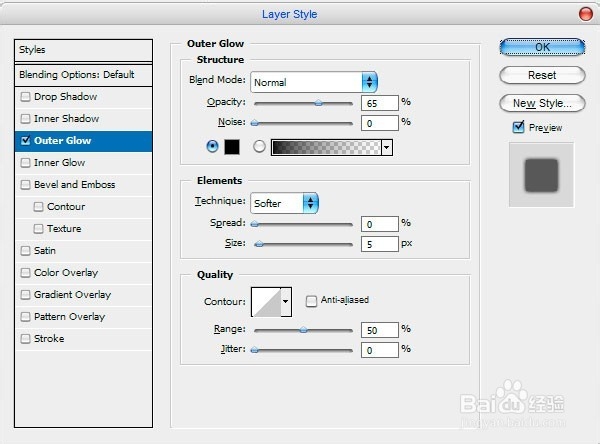

22、看起来好多了,小姐€™t你觉得呢? 下一步,用心阅读它。 时间把我们的图片空间的观点。 做出这个选择的影响减淡工具(刷:20 px,范围:强调,曝光:50%),有点躲避工作部分的背景卡插入的地方。

23、完成了教程中我认为我们将添加左上角的影子。 选择多边形套索工具选择如下图片上,然后创建一个新的图层,并填补它与黑色的颜色。

24、取消选择的地区Ctrl + D。

25、做同样的事情与其他的卡片。

26、完成了
